
Отслеживание отправленного контента в приложении «Сообщения» на Mac
Когда Вам отправляют контент в приложении «Сообщения», например ссылку на статью или телешоу, этот контент появляется в разделе «Отправлено Вам» соответствующего приложения.
Раздел «Отправлено Вам» доступен в следующих приложениях: Apple TV, Книги, Finder, Freeform, News, Заметки, Фото, Подкасты, Напоминания, Safari, iWork, а также некоторые приложения сторонних разработчиков.
Примечание. Контент появится в разделе «Отправлено Вам», только если его отправитель есть в Вашем списке контактов.
Открыть приложение «Сообщения»
Отображение контента в разделе «Отправлено Вам» в других приложениях
Контент, отправленный Вам в Сообщениях, будет автоматически отображаться в разделе «Отправлено Вам» в соответствующих приложениях, если включен параметр «Отправлено Вам». Например, если параметр «Отправлено Вам» включен для приложения «Фото», изображение, полученное от друга, также появится в Вашей медиатеке.
Откройте приложение «Сообщения»
 на Mac.
на Mac.Выберите «Сообщения» > «Настройки», затем нажмите «Отправлено Вам».
Нажмите «Включить».
Чтобы перестать отображать полученный в Сообщениях контент в разделе «Отправлено Вам» в других приложениях, нажмите «Выключить» либо отмените выбор соответствующих приложений в списке.
Включение и выключение функции «Отправлено Вам» в разговоре
Можно выбрать людей или группы, контент от которых должен отображаться в разделе «Отправлено Вам» в соответствующих приложениях.
Откройте приложение «Сообщения»
 на Mac.
на Mac.Выберите разговор.
Нажмите значок контакта или группы вверху разговора, затем выберите «Показ в “Отправлено Вам”» (или отмените выбор этого параметра, чтобы удалить полученный контент из раздела «Отправлено Вам»).
Если функция «Отправлено Вам» выключена, Вы все равно можете закрепить контент, которым с Вами поделились, и просматривать его в соответствующем приложении.
Отправка контента другим людям
Контент, которым Вы делитесь с другими людьми в приложении «Сообщения», автоматически отображается в разделе «Общие» или «Отправлено Вам» в соответствующем приложении на устройствах этих пользователей.
Перейдите в приложение на Mac, в котором размещен контент, которым Вы хотите поделиться.
Выберите контент, нажмите
 или выберите «Поделиться», затем выберите «Сообщения».
или выберите «Поделиться», затем выберите «Сообщения».В поле «Кому» введите имя, адрес электронной почты или номер телефона того человека, которому Вы хотите отправить контент. По мере ввода приложение «Сообщения» предлагает адреса, которые есть в приложении «Контакты»
 или использовались ранее при отправке сообщений.
или использовались ранее при отправке сообщений.Можно также нажать
 справа от поля «Кому». Выберите контакт в списке, затем нажмите адрес электронной почты или номер телефона.
справа от поля «Кому». Выберите контакт в списке, затем нажмите адрес электронной почты или номер телефона.Чтобы добавить сообщение к контенту, введите его в поле под ссылкой. Вы можете использовать варианты для ввода, если они есть.
Нажмите «Отправить».
Открытие общих объектов
Если с Вами делятся объектом, например доской Freeform или заметкой из приложения «Заметки», Вы получаете сообщение с ссылкой на открытие этого объекта.
Откройте приложение «Сообщения»
 на Mac.
на Mac.Выберите разговор.
Найдите сообщение с общим объектом, затем нажмите его.
Объект откроется в соответствующем приложении.
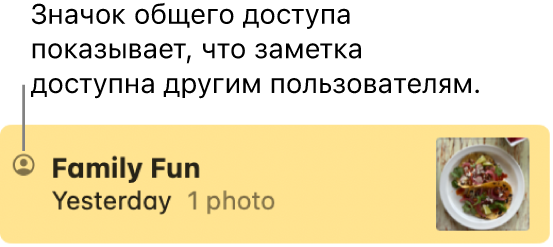
Просмотр контента, которым с Вами поделились другие люди
Вы можете просмотреть контент, отправленный Вам другими людьми, прямо в разговоре в приложении «Сообщения».
Откройте приложение «Сообщения»
 на Mac.
на Mac.Выберите разговор.
Нажмите значок контакта или группы в верхней части разговора, затем нажмите категорию, например «Фото» или «Ссылки».
Отображение или скрытие полученного контента в других приложениях
Перейдите в приложение на Mac, в котором размещен отправленный Вам контент.
Выполните любое из указанных действий.
Отображение полученного контента. Нажмите «Общие» или «Отправлено Вам» в боковом меню. В приложениях Apple TV, «Книги» и «Подкасты» нажмите «Главная», затем прокрутите до раздела «Отправлено Вам».
Скрытие полученного контента. Нажмите контент (или кнопку «От») при нажатой клавише Control, затем выберите «Удалить» или «Удалить общий ресурс».
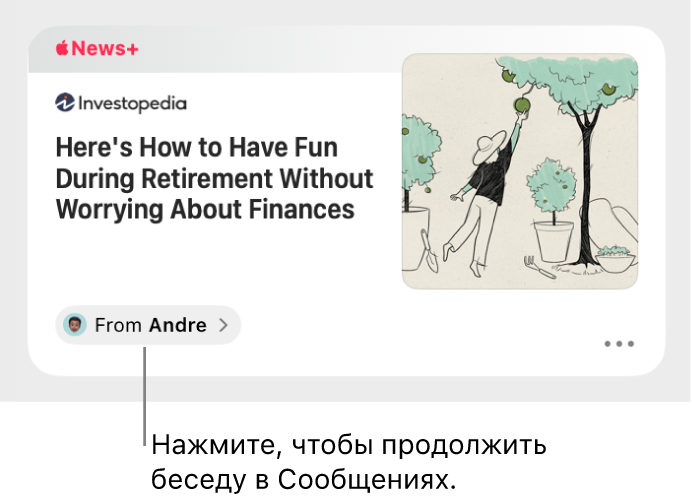
Совет. На кнопке «От» указан отправитель полученного контента. Нажмите кнопку «От», чтобы вернуться в приложение «Сообщения» и продолжить разговор.
Закрепление контента
Если на Вашем устройстве включена функция «Отправлено Вам», а полученный контент покажется Вам особенно интересным, Вы можете быстро закрепить его в Сообщениях, и он будет отображаться выше в разделе «Отправлено Вам», в результатах поиска в Сообщениях и в панели «Свойства» для разговора.
Откройте приложение «Сообщения»
 на Mac.
на Mac.Выберите разговор.
Нажмите отправленный Вам контент, удерживая клавишу Control, затем выберите «Закрепить».
Можно закрепить контент, который Вы отправили другому пользователю или получили от другого пользователя.
Дополнительную информацию см. в разделе «Сообщения» в Руководстве пользователя iPhone или iPad.
Совет. Отправленный Вам контент также можно найти с помощью Spotlight — он находится в разделе «Общие ссылки». См. раздел Поиск с помощью Spotlight.